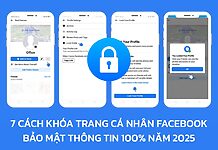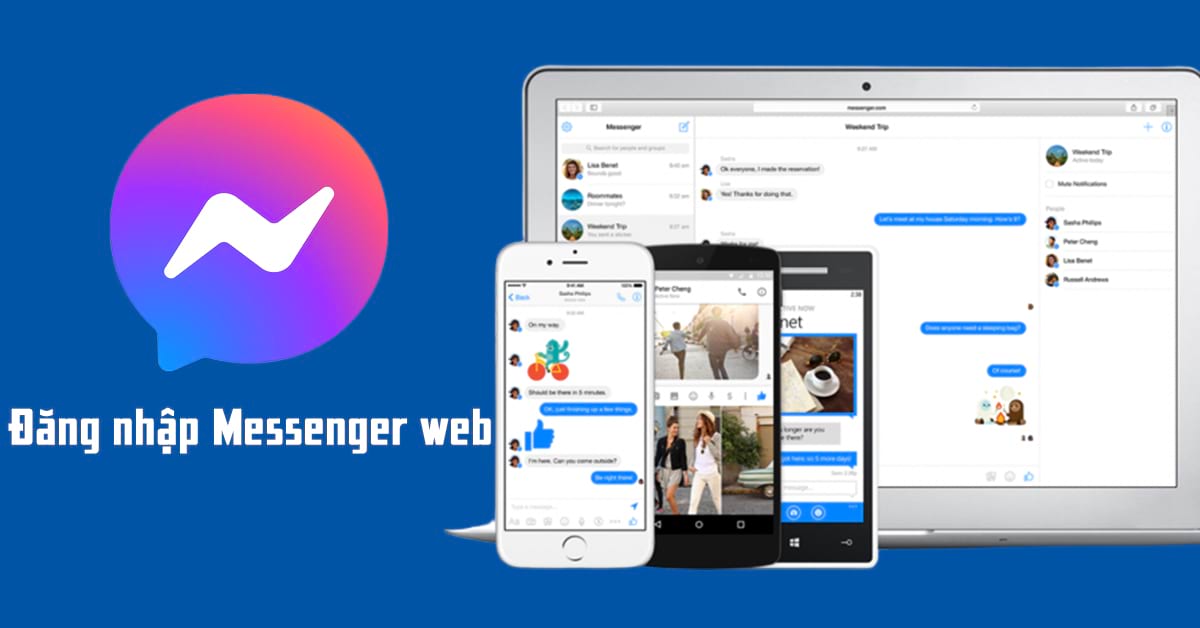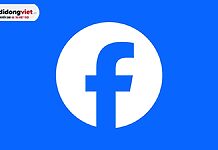Nhiều người dùng Facebook hiện đang thắc mắc cách bật chế độ theo dõi trên Facebook để hiển thị số lượng người đang theo dõi bạn. Đây là một trong những chức năng của mạng xã hội Facebook, giúp người dùng có thể biết được ai đang quan tâm đến mình hoặc những nội dung mình đăng tải công khai. Hãy cùng tìm hiểu cách bật chế độ người theo dõi trên Facebook và thực hành ngay nhé.
1. Bật chế độ theo dõi trên Facebook có tác dụng gì?
Nhiều người chưa biết cách bật chế độ theo dõi trên Facebook cũng như thực hiện điều này mang đến lợi ích gì trong suốt quá trình sử dụng mạng xã hội hàng đầu toàn cầu. Thực tế, việc mở theo dõi mang đến cho bạn một số ích lợi đáng quan tâm như sau:
- Nhận được số lượng người theo dõi cao giúp tăng độ uy tín của bạn. Đây là một trong những yếu tố quan trọng mà những bạn kiếm tiền online cần đến.
- Tăng thêm vẻ chuyên nghiệp cho trang cá nhân
- Cho phép người khác theo dõi bài đăng, bản tin của bạn mà không cần kết bạn
- Tăng lượt tương tác cho các bài đăng, hình ảnh của bạn

Nhìn chung thì việc áp dụng cách bật chế độ theo dõi trên Facebook sẽ mở ra một mục mới trên trang cá nhân, mở thêm tính năng theo dõi để những người quan tâm có thể lựa chọn giữa việc theo dõi bạn hoặc kết bạn, tạo thêm tiện ích trong quá trình sử dụng mạng xã hội.
2. Hướng dẫn bật nút theo dõi trên trang Facebook 2022
Thực tế, cách bật chế độ theo dõi trên Facebook khá đơn giản, trước hết là bạn cần bật nút theo dõi trên trang cá nhân để những đối tượng khác có thể click vào và bắt đầu theo dõi các các bài đăng của bạn. Việc bật nút theo dõi có thể thực hiện theo tuần tự sau đây:
Bước 1: Vào ứng dụng Facebook trên điện thoại của bạn, chọn vào biểu tượng “Thêm” hoặc “Mở rộng” bên góc phải, chọn tiếp Cài đặt & Quyền riêng tư > Cài đặt
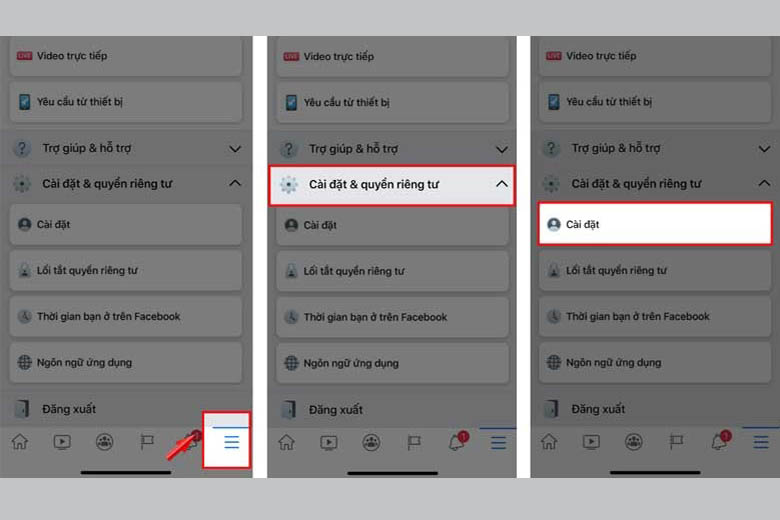
Bước 2: Kéo đến mục Quyền riêng tư > Chọn Bài viết công khai > Tại mục Ai có thể theo dõi tôi, bạn hãy tick vào ô Công khai để bật nút Theo dõi trên trang cá nhân. Như vậy là bạn đã thực hiện thành công cách bật chế độ theo dõi trên Facebook.
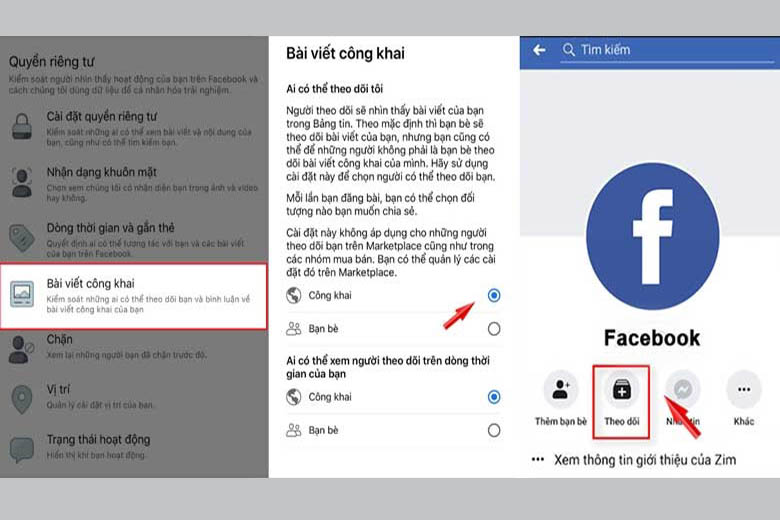
3. Cách bật chế độ theo dõi trên Facebook bằng điện thoại iPhone
Với những mẫu điện thoại iPhone, bạn sẽ có cách bật chế độ theo dõi trên Facebook bằng điện thoại vô cùng tiện lợi và đơn giản. Cách thực hiện như sau:
Bước 1: Ấn vào phần icon 3 gạch ngang ở góc phải màn hình sau đó tìm đến mục Cài đặt & Quyền riêng tư > Ấn chọn Cài đặt
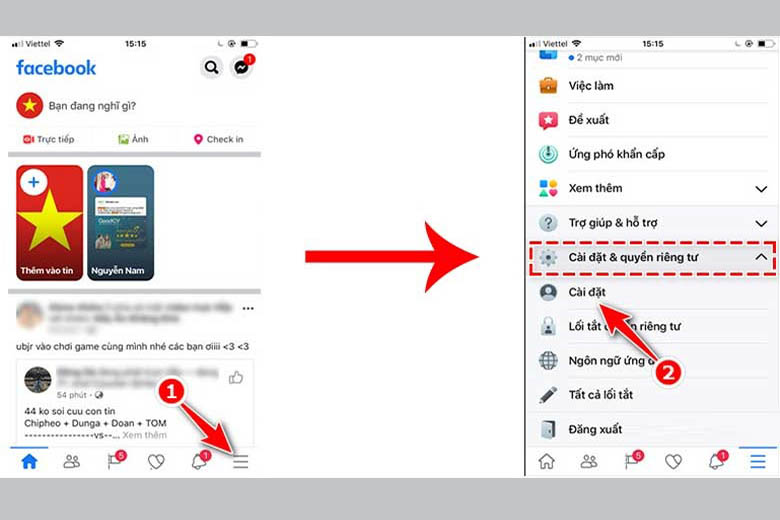
Bước 2: Ấn tiếp vào mục Bài viết công khai > Tại phần Ai có thể xem người theo dõi trên dòng thời gian của bạn, ấn tick vào ô Công khai
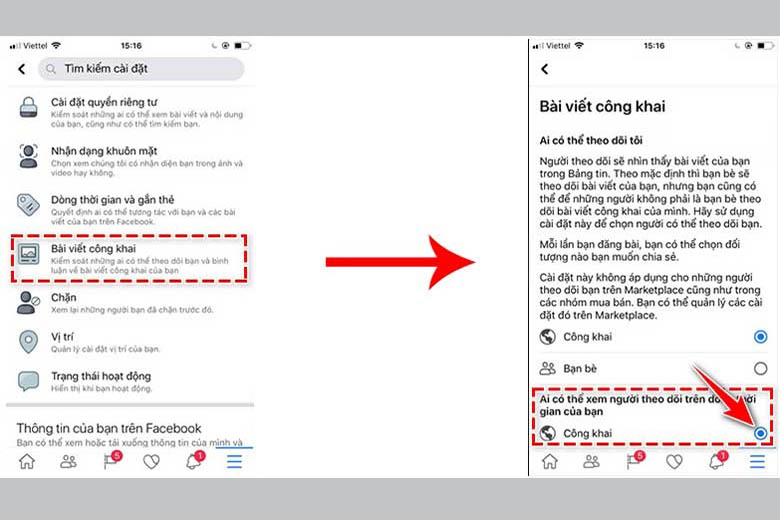
Bước 3: Quay lại trang cá nhân chọn vào ô Chỉnh sửa chi tiết công khai và tiếp tục ấn vào mục Chỉnh sửa ở góc phải
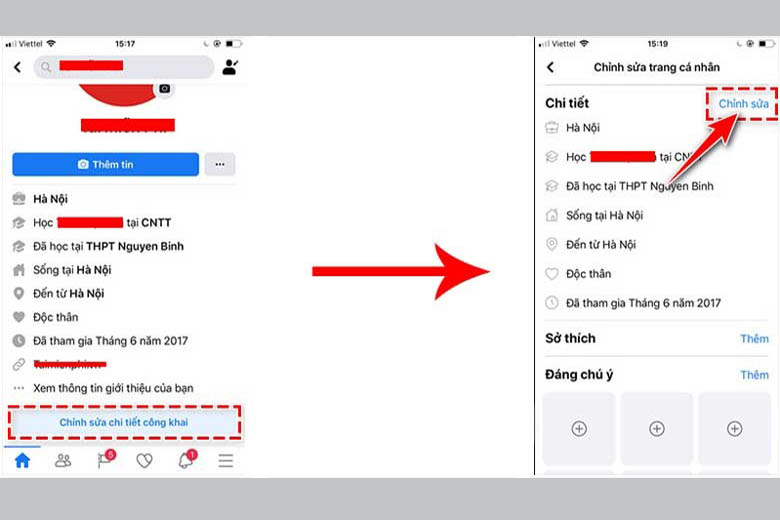
Bước 4: Lướt xuống dưới cùng và tick vào Người theo dõi > Chọn Lưu. Vậy là bạn đã hoàn tất cách mở chế độ theo dõi trên Facebook bằng điện thoại iPhone một cách dễ dàng và nhanh chóng.
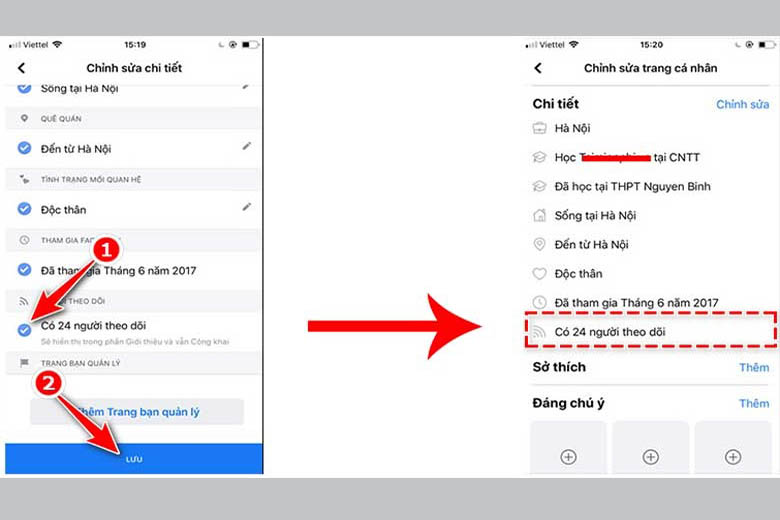
Cách bật chế độ theo dõi trên Facebook có thể áp dụng cho các dòng điện thoại iPhone cũ có thể cập nhật được phiên bản Facebook mới, ngoài ra thì người dùng các dòng điện thoại iPhone mới như iPhone 13 cũng có thể áp dụng ngay.
4. Cách bật chế độ theo dõi trên Facebook bằng điện thoại Android
Bên cạnh đó, người dùng các thiết bị Android như điện thoại Samsung, Xiaomi, OPPO có thể thực hiện cách mở chế độ theo dõi trên Facebook bằng điện thoại Android theo hướng dẫn dưới đây:
Bước 1: Mở ứng dụng Facebook lên và tìm icon Mở rộng ở góc phải màn hình, sau đó đi đến phần Cài đặt & Quyền riêng tư > Chọn Cài đặt > Chọn tiếp Cài đặt trang cá nhân > Bài viết công khai
Bước 2: Tại mục Ai có thể theo dõi tôi > Bạn hãy tick vào chế độ Công khai
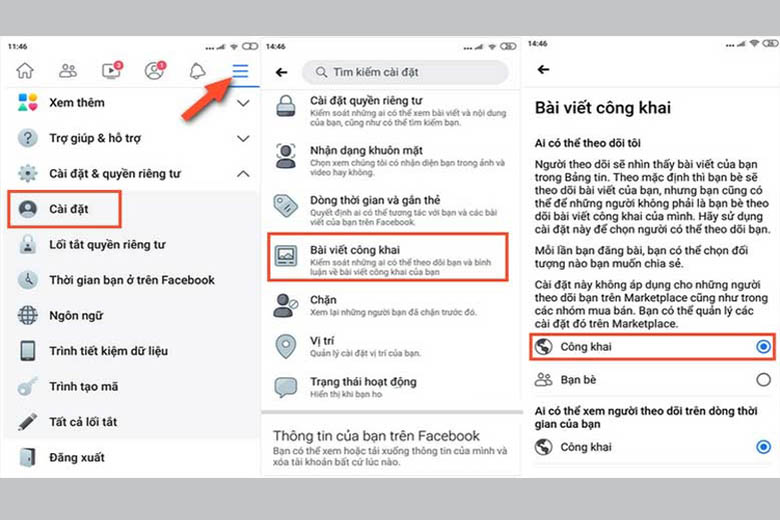
Bước 3: Người dùng có thể quay lại giao diện trang cá nhân, ấn vào Chỉnh sửa chi tiết công khai > Kéo đến phần Chi tiết, bạn hãy chọn Chỉnh sửa.
Ở giao diện tiếp theo, bạn hãy kéo xuống dưới cùng và tick vào phần Người theo dõi, sau đó ấn lưu lại. Tiếp theo, bạn sẽ thấy số lượng người theo dõi trang cá nhân của mình > Cuối cùng ấn vào Lưu để hoàn tất cách bật chế độ theo dõi trên Facebook bằng điện thoại Android.
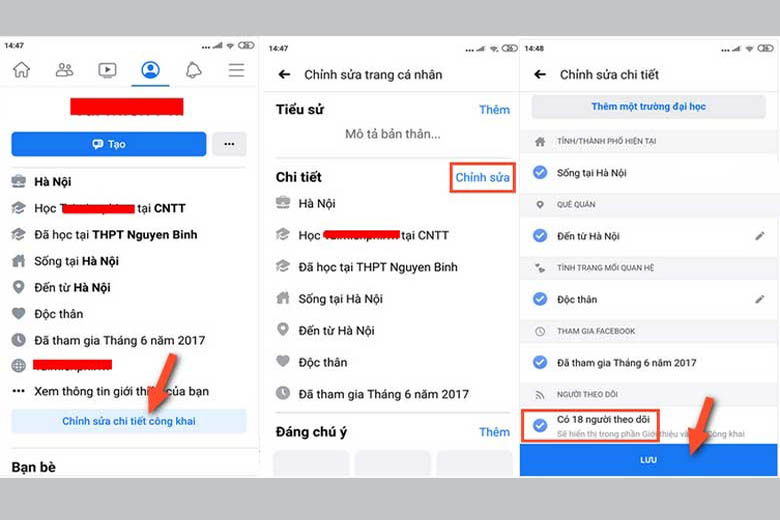
Trái ngược với cách bật chế độ theo dõi trên Facebook, chúng ta còn có cách khóa trang cá nhân để bảo mật thông tin cá nhân tốt hơn.
5. Cách bật chế độ theo dõi trên Facebook bằng máy tính, PC
Ngoài ra, chúng ta cũng có thể áp dụng cách bật chế độ theo dõi trên Facebook bằng máy tính hay PC đối với những ai không tiện thao tác trên điện thoại. Các thực hiện vô cùng đơn giản như sau:
Cách bật chế độ theo dõi trên Facebook bằng máy tính:
Bước 1: Tại giao diện đầu tiên khi mới đăng nhập thành công, bạn ấn vào nút mũi tên ở góc phải màn hình để hệ thống hiện ra các tùy chọn. Click chọn Cài đặt & quyền riêng tư > Cài đặt
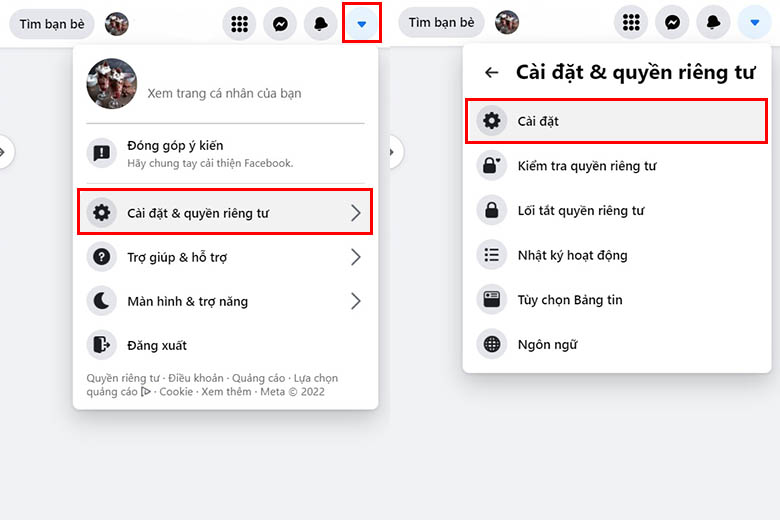
Bước 2: Tại mục Bài viết công khai ở thanh tính năng bên trái, bạn hãy ấn vào và chọn nhìn vào mục Ai có thể theo dõi tôi ở khung bên phải. Nếu hiện trạng thái đang ở Bạn bè, bạn hãy click vào vào chọn Mọi người
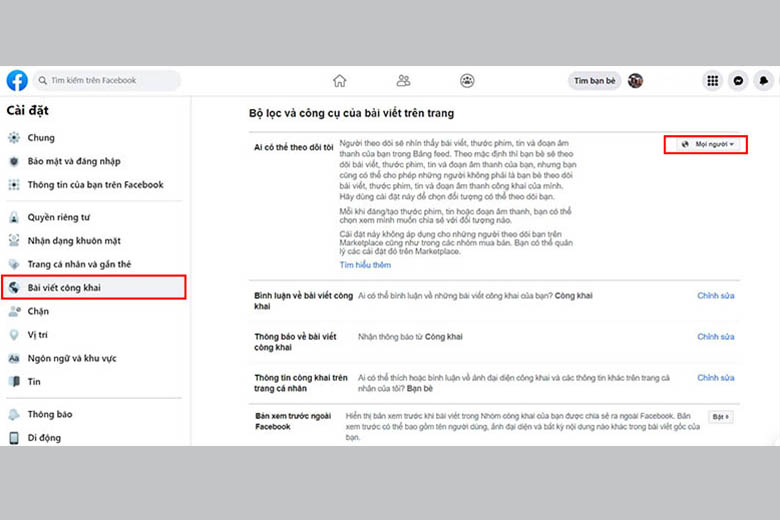
Như vậy là bạn đã mở nút theo dõi trên Facebook thành công.
Cách làm hiển thị số lượng người theo dõi trên trang Facebook cá nhân
Bước 1: Trong giao diện trang newfeed Facebook, bạn có thể đi đến trang cá nhân bằng cách ấn vào hình đại diện ở góc màn hình.
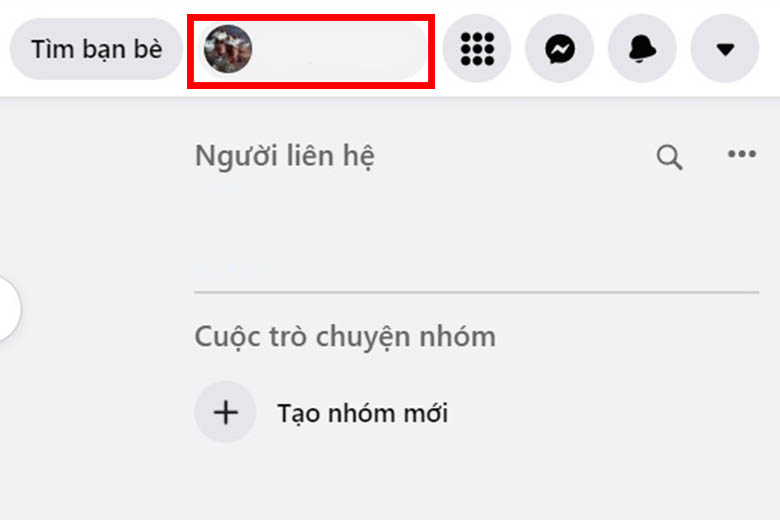
Bước 2: Tại mục giới thiệu, ấn vào nút Chỉnh sửa chi tiết
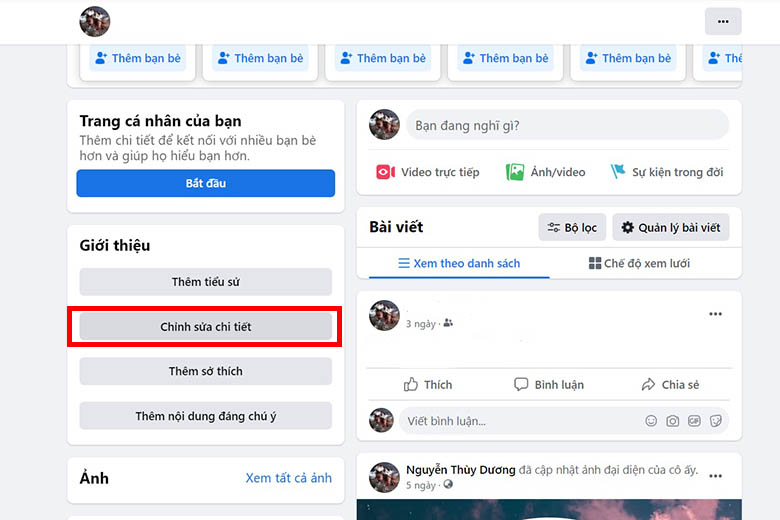
Bước 3: Trong cửa sổ Chỉnh sửa chi tiết, bạn có thể kéo xuống đến mục Người theo dõi, gạt thanh trượt để bật tính năng, cuối cùng ấn vào nút Lưu
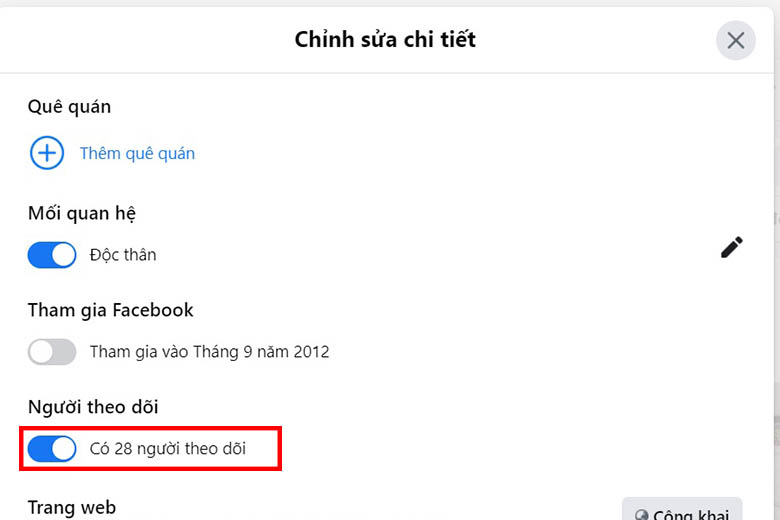
Bước 4: Sau khi thiết lập thành công thì bạn có thể quay lại mục giới thiệu để xem thành quả là số người theo dõi đã hiển thị lên trang cá nhân.
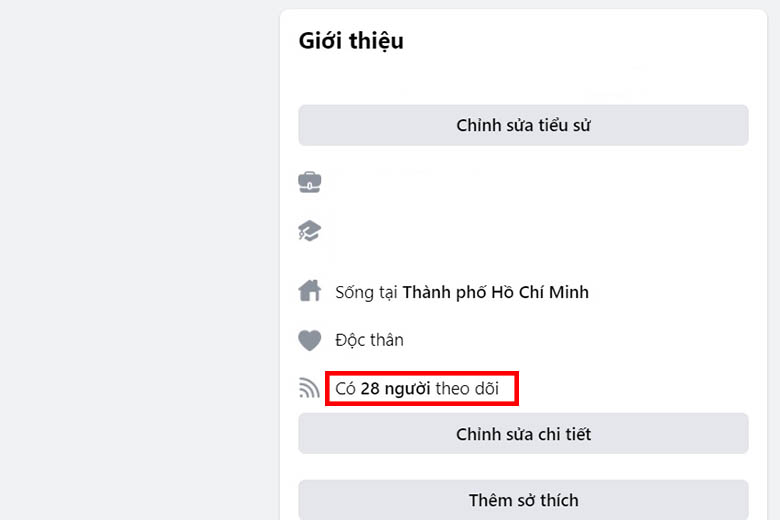
Bật mí thêm là trong trường hợp tài khoản Facebook của bạn bị vô hiệu hóa, bạn cũng có thể thực hiện cách lấy lại tài khoản Facebook hiệu quả, an toàn, đảm bảo tính bảo mật cao.
6. Tổng kết
Vậy là chúng ta đã tìm hiểu hết 3 cách bật chế độ theo dõi trên Facebook đảm bảo thành công 100%. Những ai đang muốn bật theo dõi cho trang cá nhân thì bạn có thể áp dụng ngay một trong những phương thức này và kiểm tra thành quả chỉ trong tích tắc.
Bên cạnh những thủ thuật hay thì bạn còn có thể theo dõi những tin tức công nghệ hấp dẫn khác trong những bài viết tiếp theo của Di Động Việt. Đừng bỏ lỡ nhé!
Đến ngay Di Động Việt – Hệ thống phân phối các sản phẩm công nghệ chính hãng: Điện thoại, laptop, phụ kiện với mức giá vô cùng hấp dẫn đi kèm nhiều ưu đãi khác, hứa hẹn là thiên đường mua sắm để bạn dừng chân.
Xem thêm:
- Tổng hợp 7+ cách tìm Facebook qua (Zalo, số điện thoại, tên, ảnh, Gmail…) đơn giản nhất
- Zalo PC – Cách tải, cài đặt, sử dụng, đăng nhập Zalo trên máy tính
- Chat zalo.me – Cách đăng nhập Zalo web với số điện thoại, mã QR, không cần mật khẩu
- Cách tải Tiktok Trung Quốc (Douyin): Hướng dẫn cách đăng ký và sử dụng Tiktok đơn giản nhất
Di Động Việt